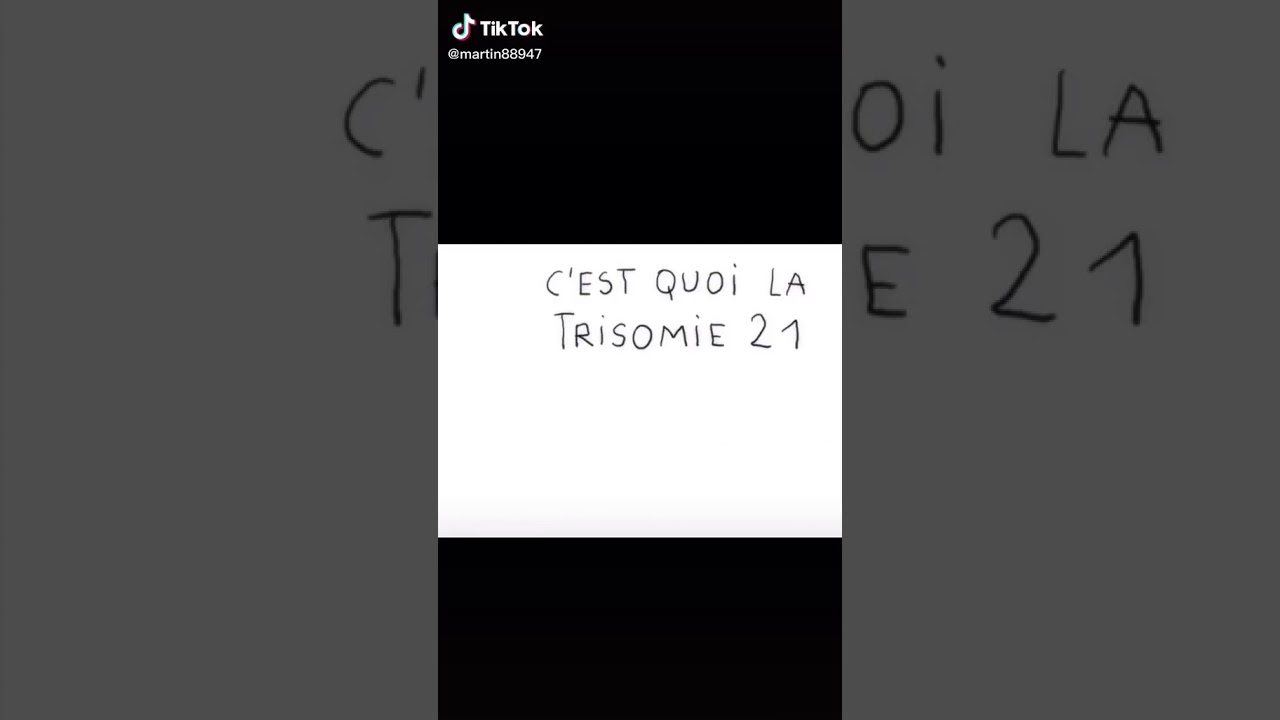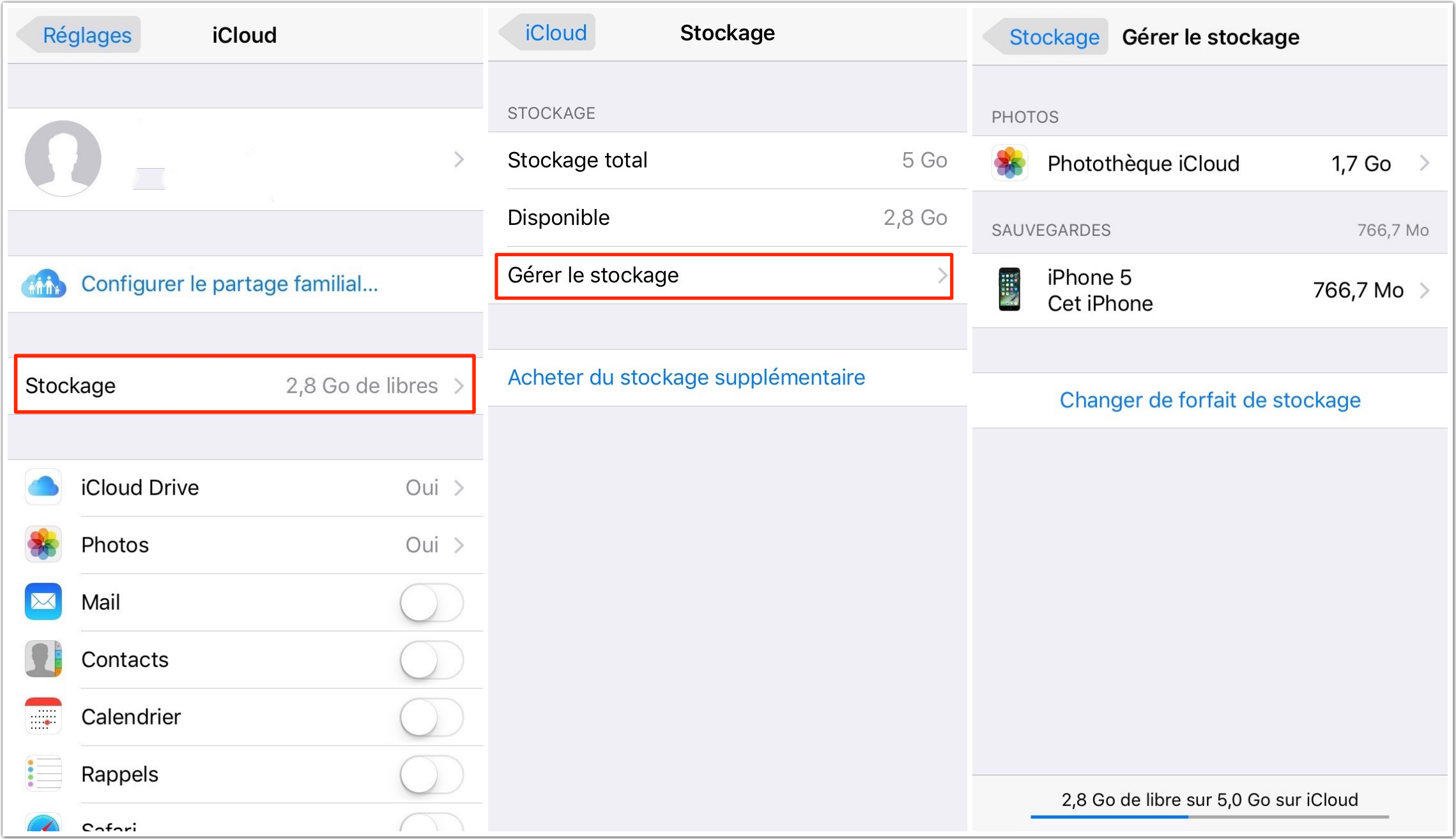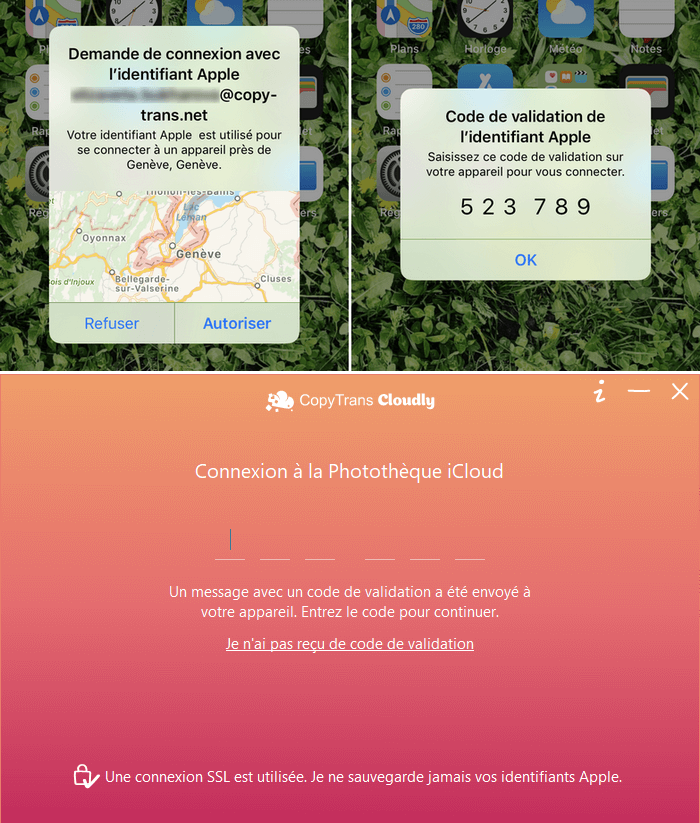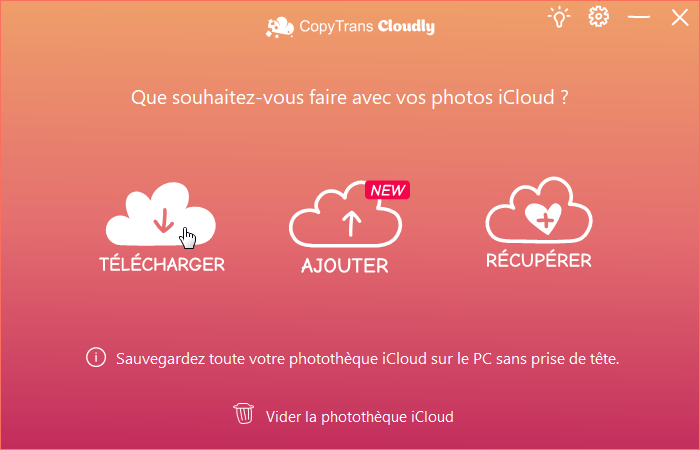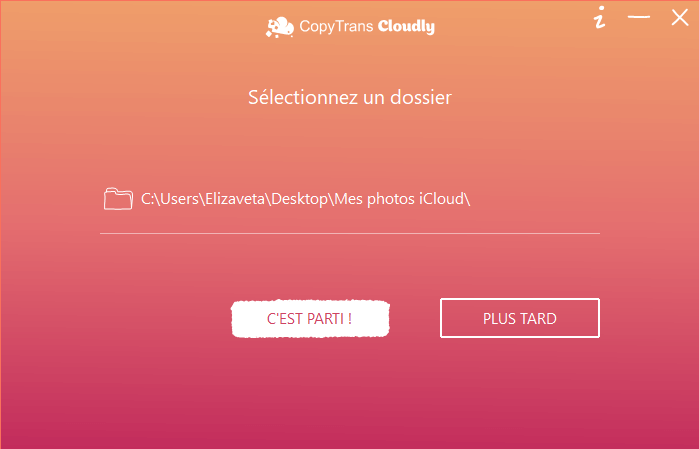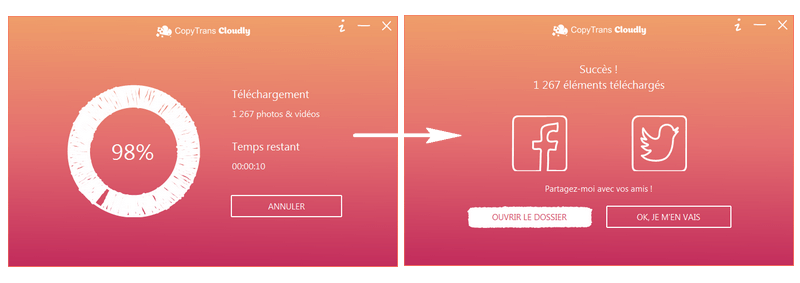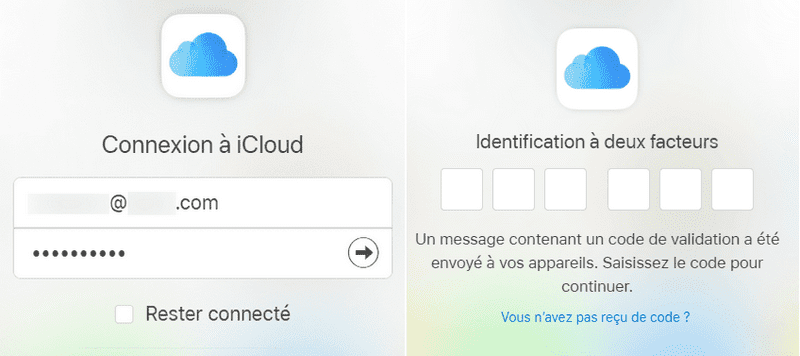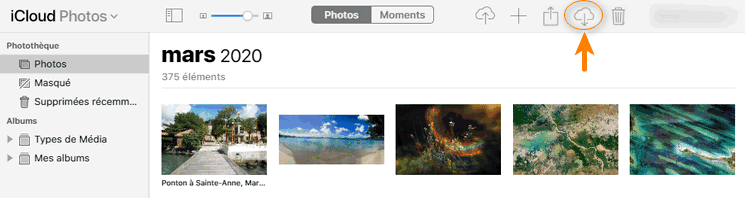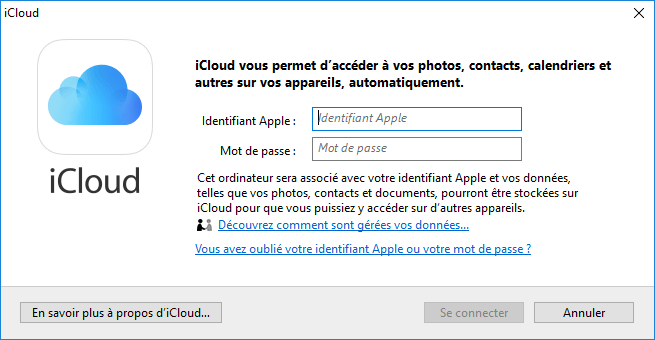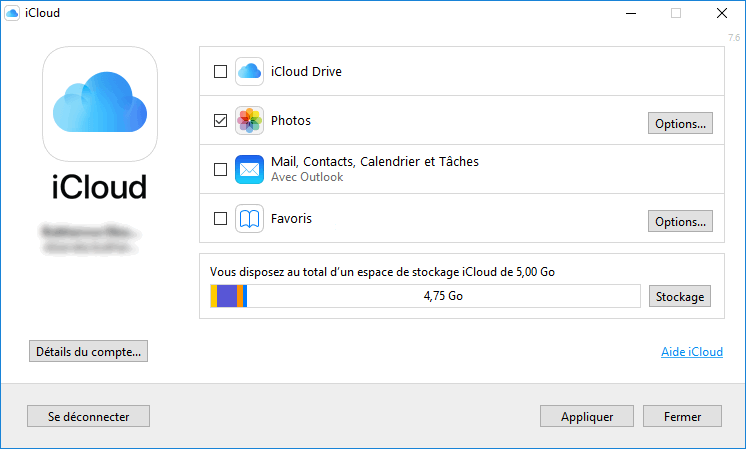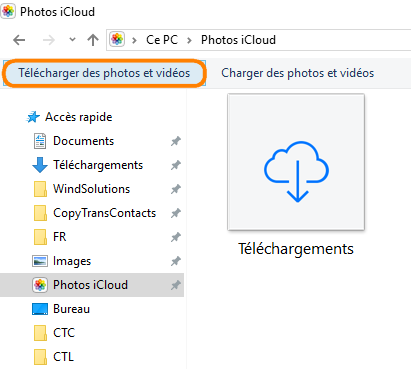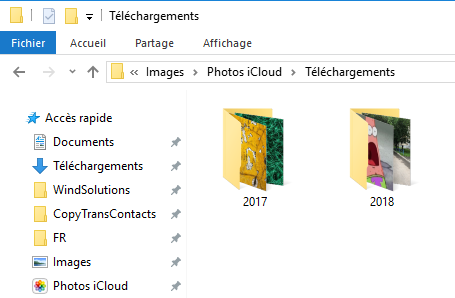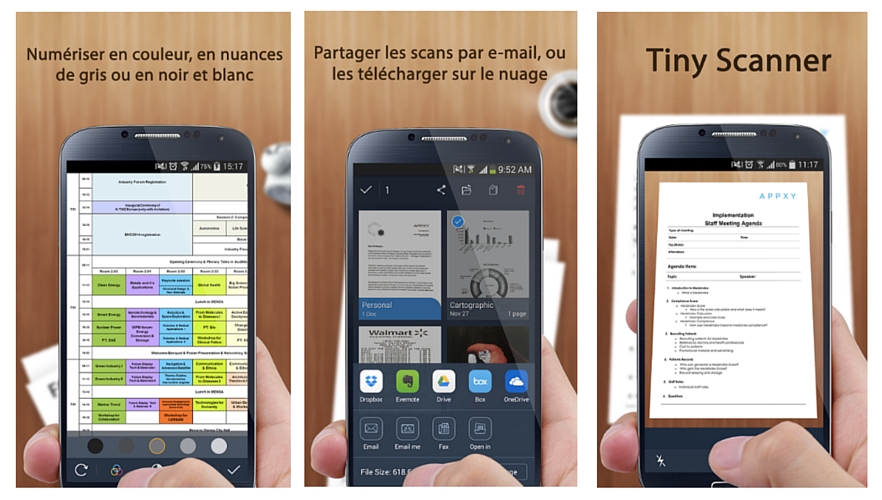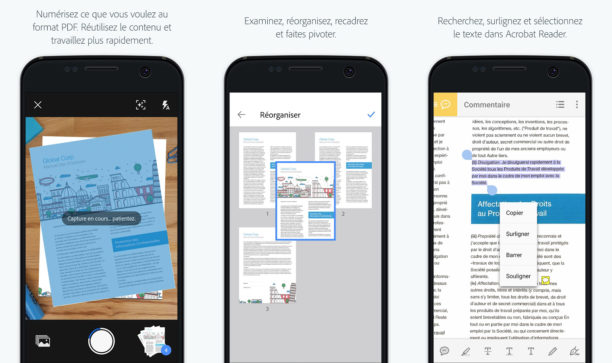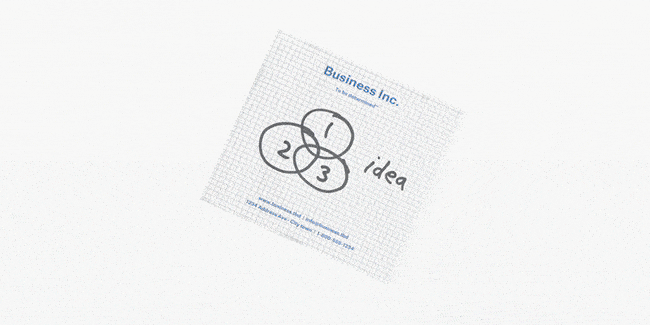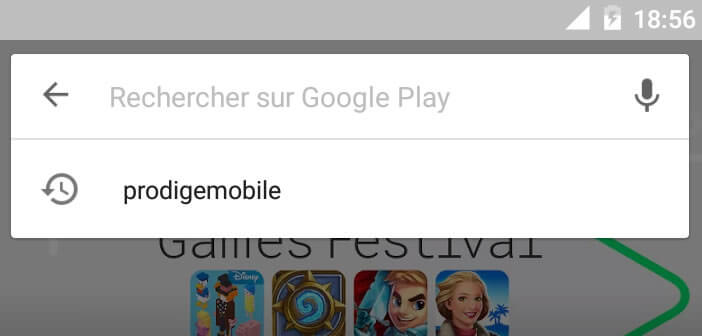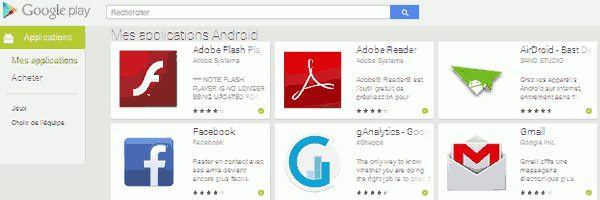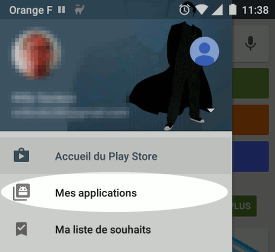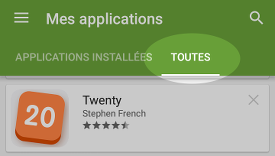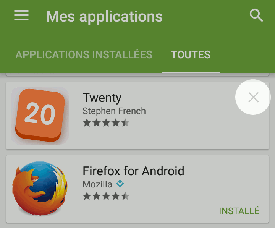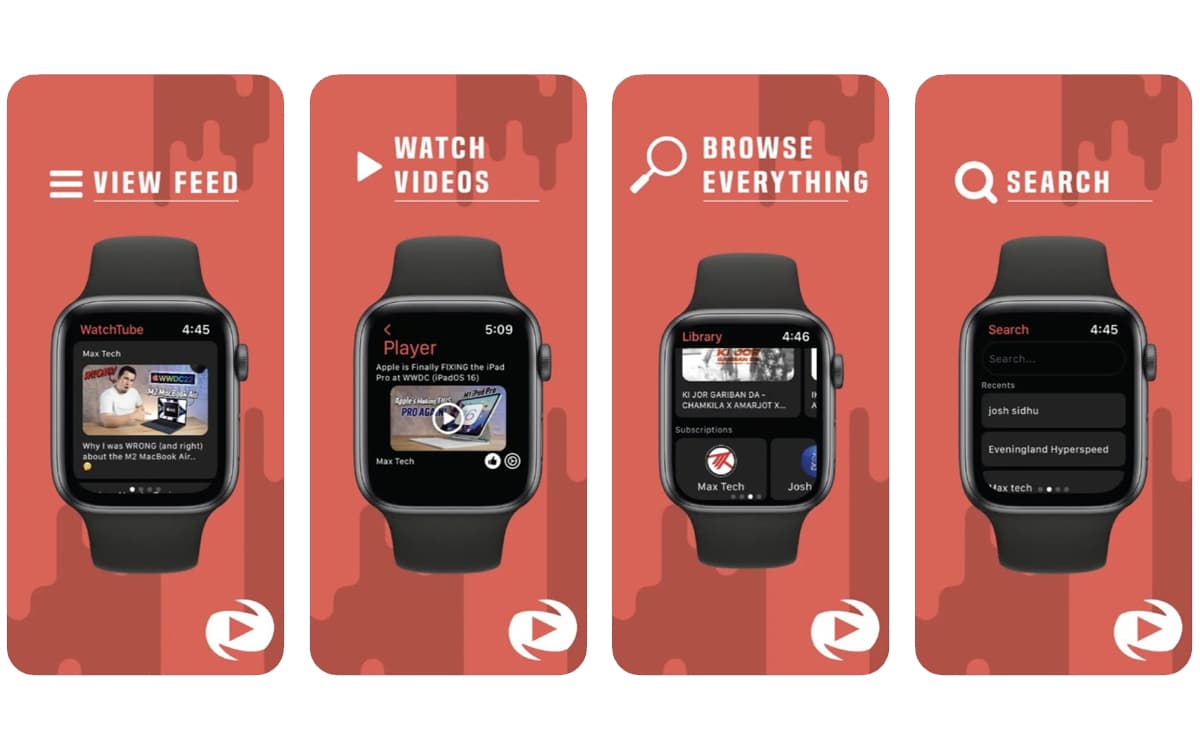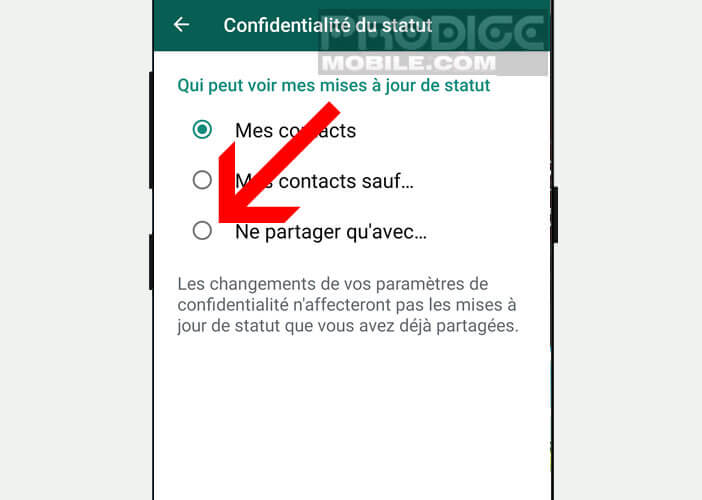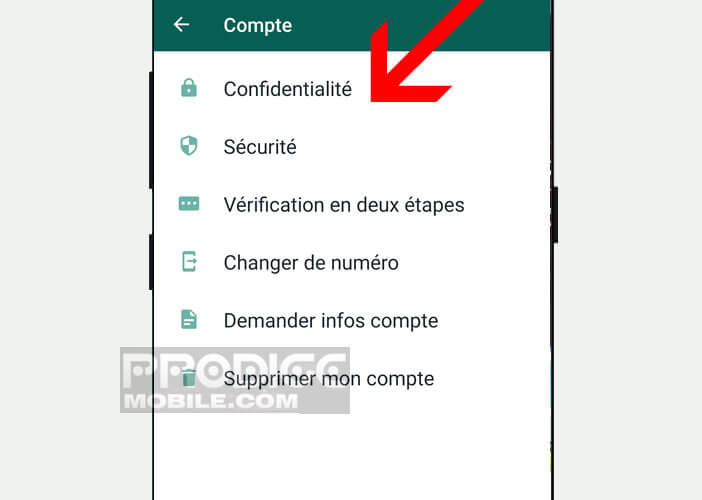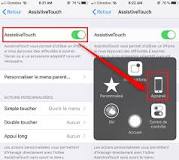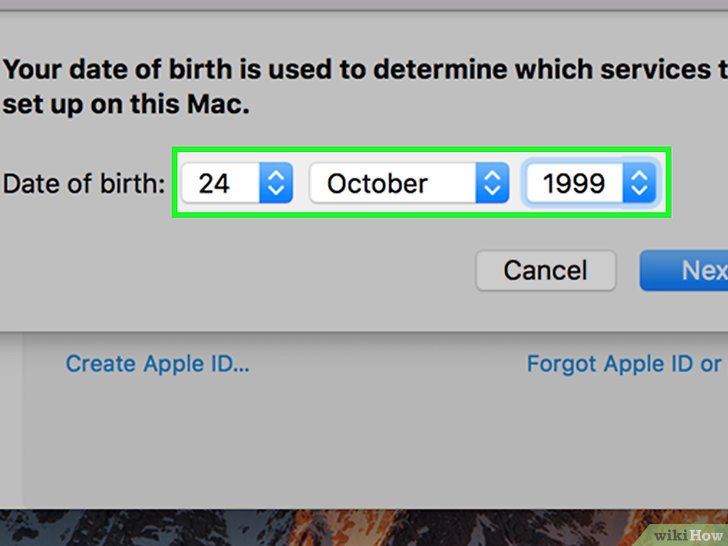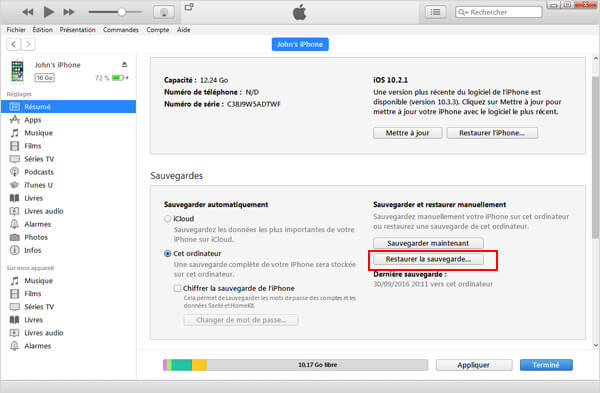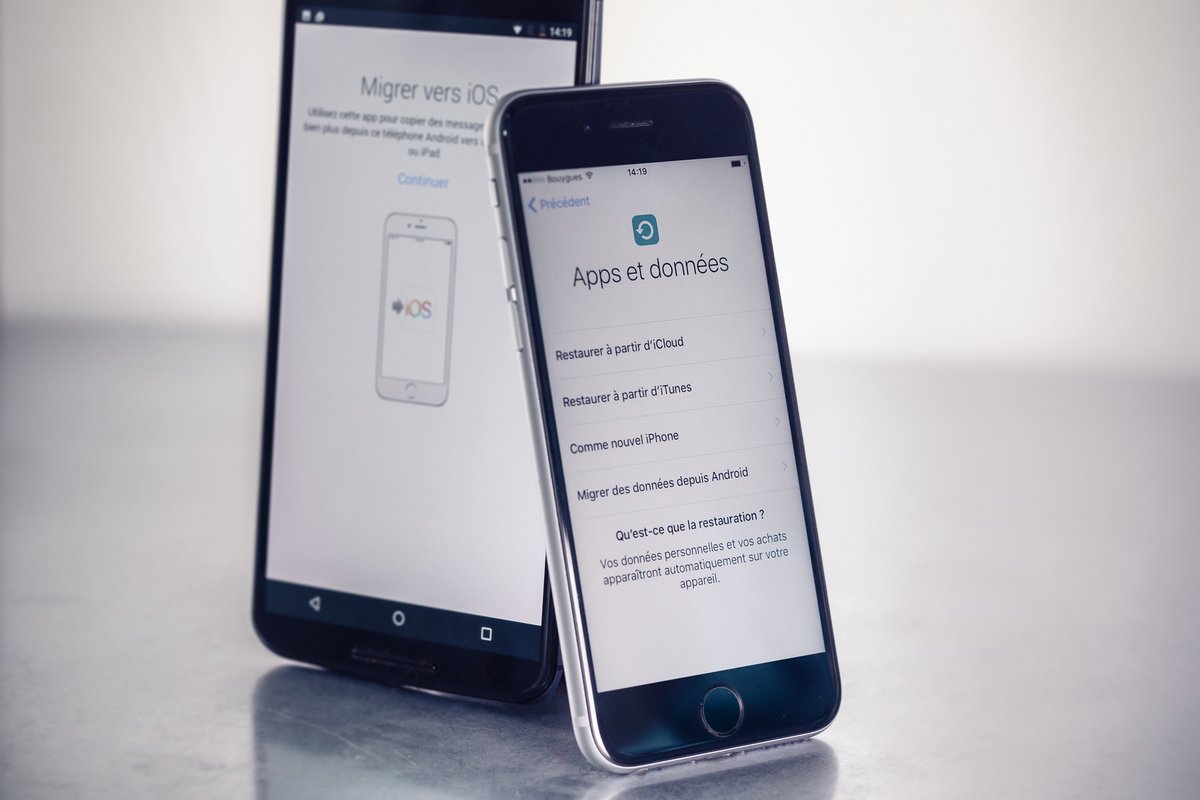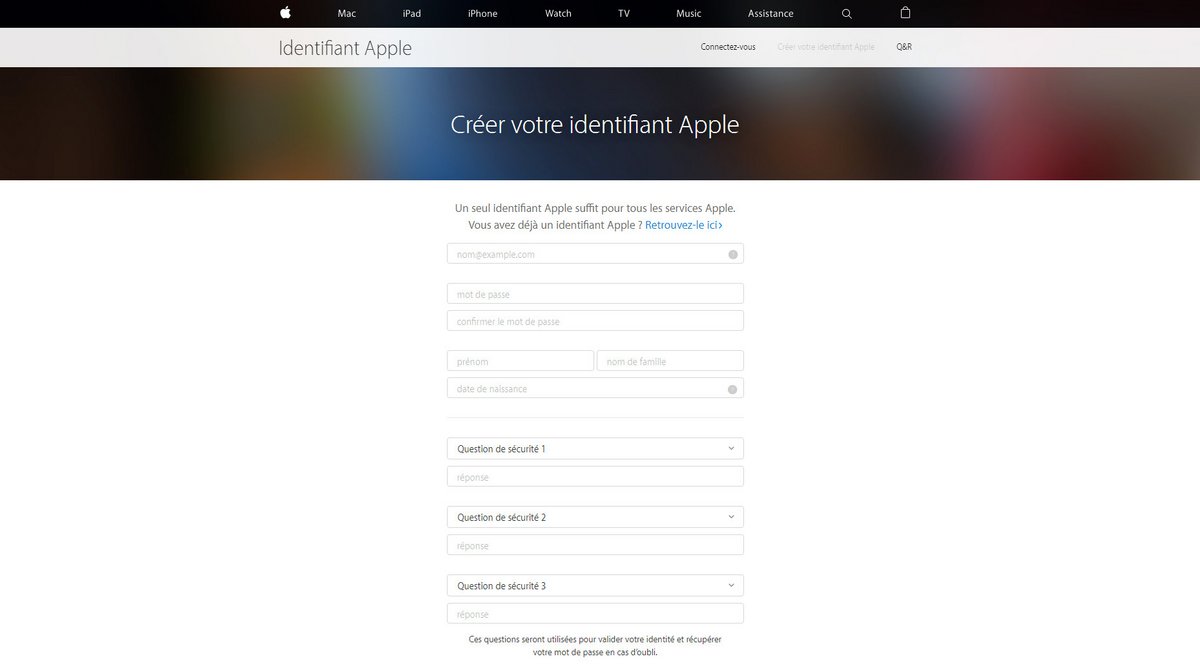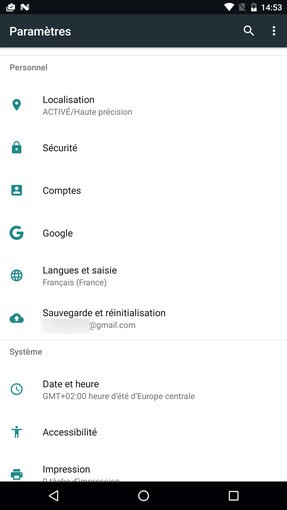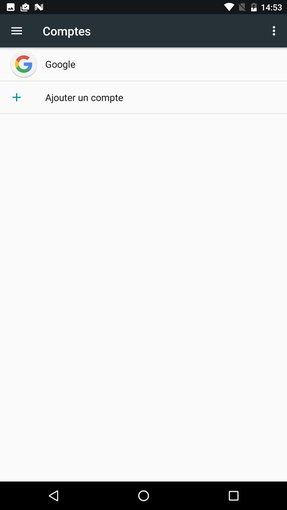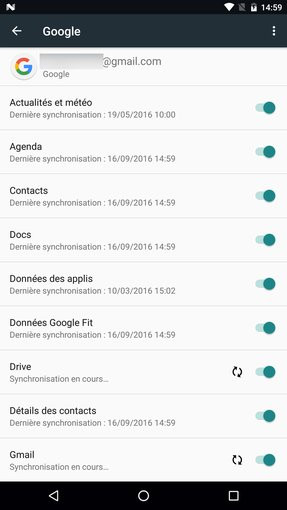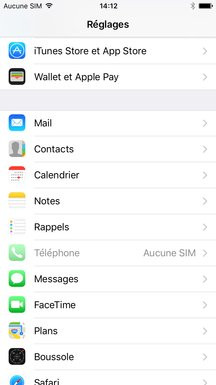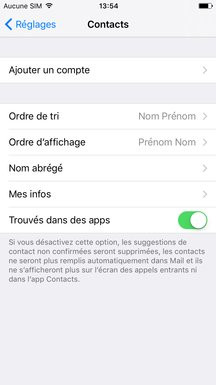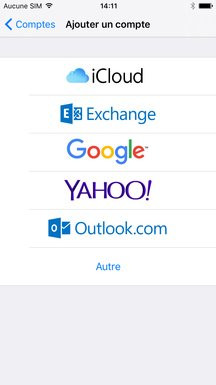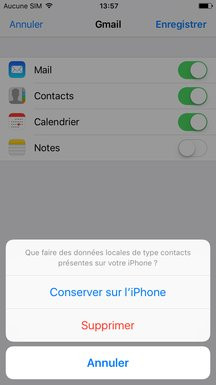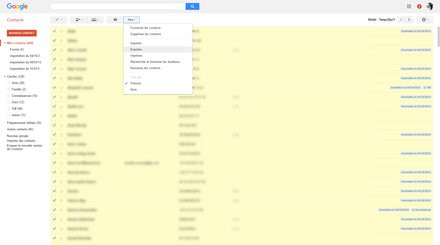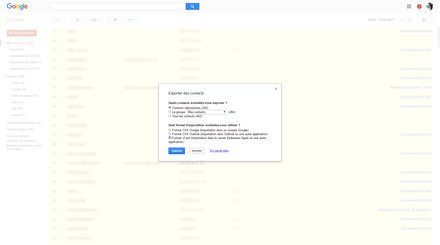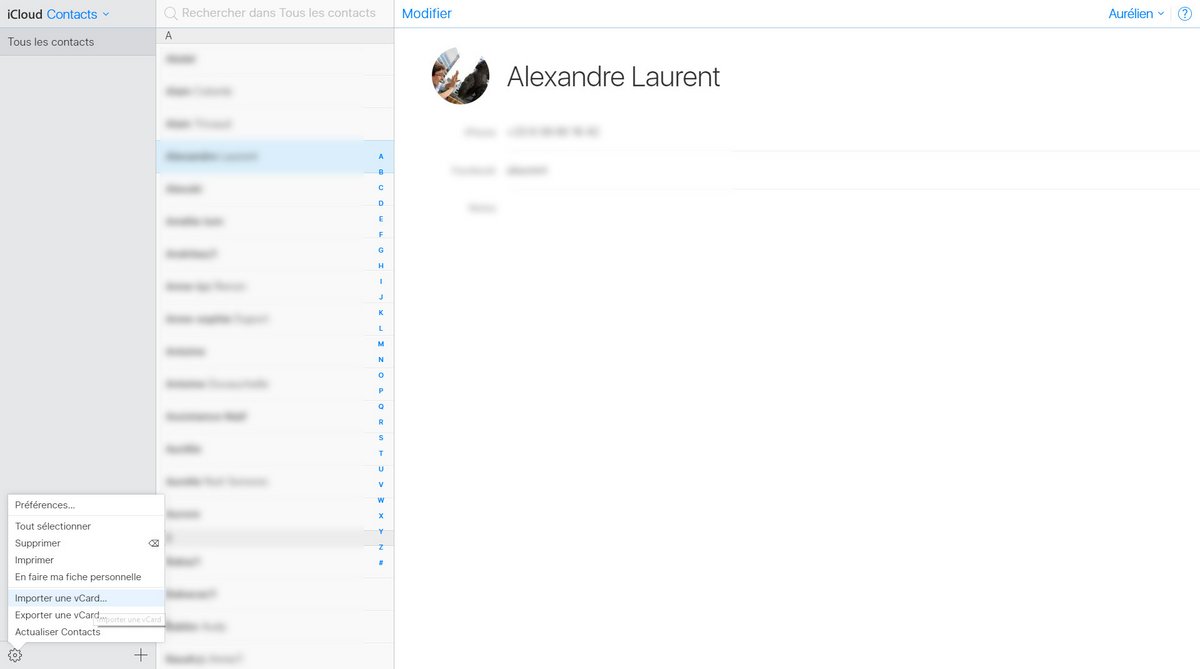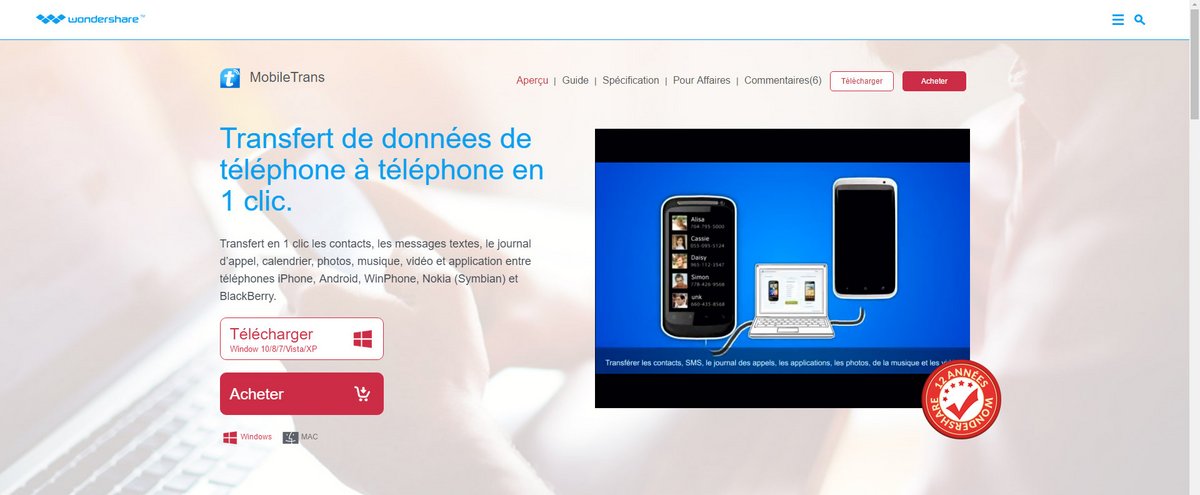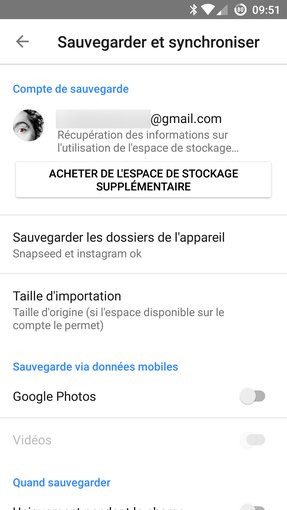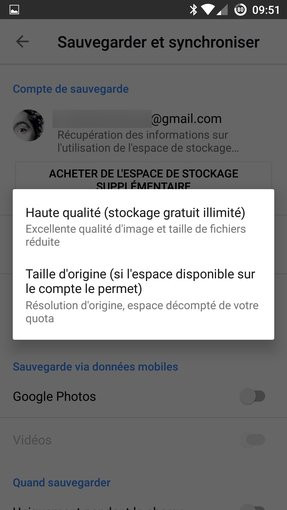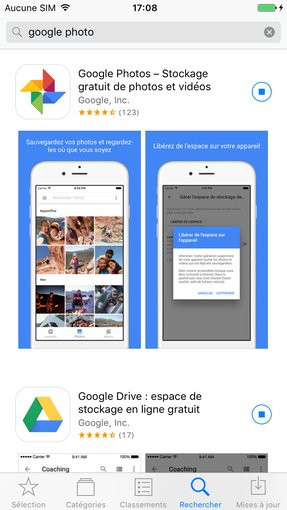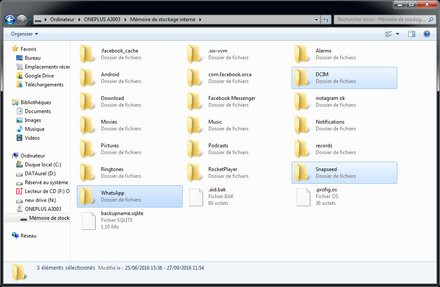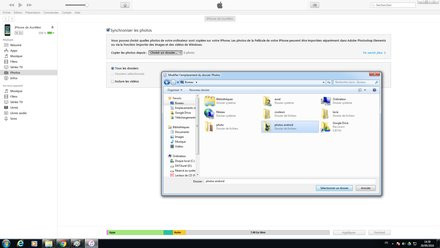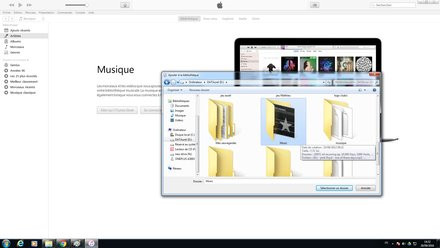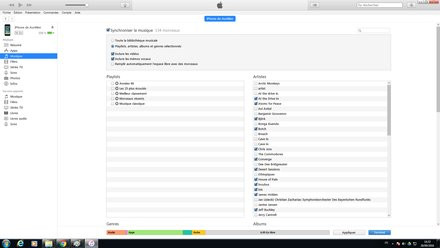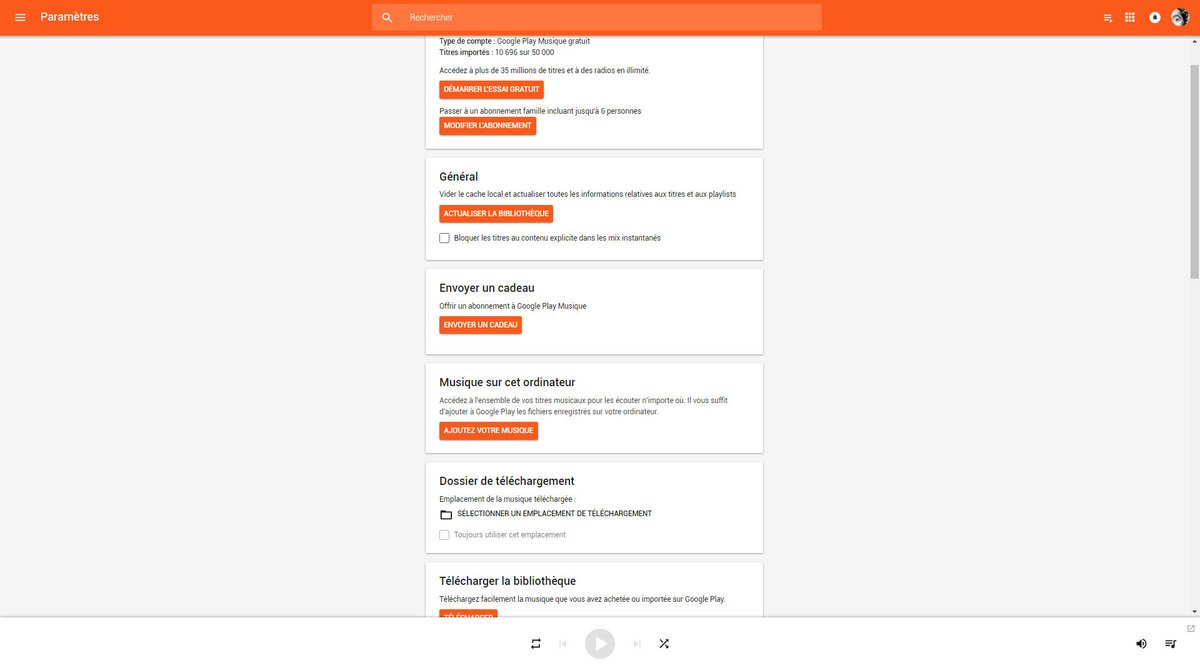ما هو الكود * # 21؟.
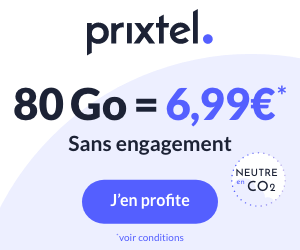

هل تشعر وكأنك تعرف iPhone الخاص بك مثل ظهر يدك؟ لست متأكدًا … في الواقع ، يعرف معظم المستخدمين الوظائف الرئيسية لجهاز iPhone الخاص بهم: فهم يعرفون كيفية الاتصال وإرسال الرسائل القصيرة وتصفح الويب أو حتى التقاط الصور … لكن القليل منهم يدركون أن هناك أسرار رموز على iPhone. هل أثار ذلك فضولك؟ اكتشف في هذه المقالة جميع الرموز المخفية على iPhone التي يجب أن تعرفها.
الرموز المخفية على iPhone: ما الغرض منها؟
مثل الهواتف الذكية التي تعمل بنظام Android والتي تحتوي على أكواد مخفية خاصة بها ، تحتوي الهواتف المحمولة التي تعمل على نظام iOS ، وتحديداً Apple iPhones ، على العديد من الرموز السرية.
من المؤكد أن الرموز المخفية المتوفرة على iPhone أقل من تلك المدمجة في هاتف Android ، ولكن بعضها قد يكون مفيدًا لك.
إنها تتيح لك الوصول إلى معلومات معينة بسرعة أكبر أو حتى تنفيذ إجراءات معينة بشكل أكثر بساطة ، مثل الرمز الذي يسمح لك باسترداد IMEI ، أي الرقم التسلسلي لهاتفك. بفضل الرموز المخفية في جهاز iPhone الخاص بك ، لديك أيضًا إمكانية تخصيص إدارة مكالماتك.
لتسهيل العثور على أكواد iPhone السرية التي تهتم بها ، قمنا بتصنيفها وفقًا للغرض منها ، وهي:
– استعادة المعلومات على هاتفك ،
– إدارة المكالمات من جهاز iPhone الخاص بك ،
– الوصول إلى خيارات هاتفك المحمول.
يرجى ملاحظة أنه بناءً على طراز iPhone لديك ، أو إصدار نظام التشغيل iOS المثبت لديك أو مشغل الهاتف المحمول الخاص بك ، فمن المحتمل أن بعض هذه الرموز السرية لا تعمل على جهازك.
استعادة المعلومات على جهاز iPhone الخاص بك: ما هي أكواد iOS السرية التي يجب استخدامها؟
تتيح بعض الرموز المخفية على iPhone إمكانية عرض المعلومات مباشرة على شاشة الهاتف الذكي التي يمكن أن تساعدك على تحسين تشغيل جهاز iPhone أو التحكم بشكل أفضل في خطة هاتفك المحمول (إذا سمح المشغل وخطتك بذلك).
لاستخدام هذه الرموز السرية ، لا يمكن أن يكون أي شيء أكثر بساطة ، ما عليك سوى كتابتها على لوحة مفاتيح جهاز iPhone الخاص بك ثم الضغط على مفتاح إرسال الاتصال.
الوصول بسرعة إلى المعلومات من جهاز iPhone الخاص بك
– * # 06 #: يسمح لك هذا الرمز السري بعرض رمز IMEI الخاص بهاتفك ، فهو رمز التعريف الفريد لهاتفك المحمول ، وسيكون مفيدًا جدًا لك في حالة فقد هاتفك الذكي أو سرقته ، أو حتى إذا كنت تريد فتحه ، أي فتحه لأي مشغل.
– * 3282 #: يسمح لك هذا الرمز المخفي بالحصول على معلومات عامة عن جهاز iPhone الخاص بك.
إدارة خطة المحمول الخاصة بك
– * 225 #: إذا كانت لديك خطة هاتف محمول بنظام الدفع الآجل ، يعرض هذا الرمز السري رصيد حسابك.
– * 777 #: رمز الوصول هذا على جهاز iPhone الخاص بك يسمح لك بمعرفة رصيد حسابك إذا كان لديك خطة مدفوعة مسبقًا.
– * 646 #: إذا كان لديك باقة مفوتر ، يعرض هذا الرمز المخفي على الشاشة دقائق الاتصال المتبقية لديك.
أكواد سرية لإدارة مكالماتك على iPhone
يحتوي جهاز iPhone الخاص بك أيضًا على رموز مخفية تسمح لك ببساطة بتخصيص إدارة مكالماتك.
تخصيص تحويل المكالمات
تتيح لك وظيفة إعادة توجيه المكالمات عدم الانزعاج من المكالمات الهاتفية عن طريق إعادة توجيهها مباشرة إلى بريدك الصوتي أو إلى رقم هاتف أرضي أو هاتف محمول آخر.
– * # 21 #: يستخدم هذا الرمز للتحقق مما إذا كانت إعادة توجيه المكالمات على جهازك المحمول مفعلة أم لا.
– * # 61 #: هذا ينشط تحويل المكالمات.
– * # 62 #: هذا التلاعب بالكتابة على جهاز iPhone الخاص بك يسمح لك بالتحقق مما إذا تم تنشيط إعادة توجيه المكالمات عند عدم التوفر.
– * # 67 #: يستخدم هذا الرمز للتحكم في تنشيط إعادة توجيه المكالمات عند الانشغال.
– ## 002 #: هذا يعطل كل تحويل المكالمات على هاتفك.
إدارة انتظار المكالمات (أو انتظار المكالمات)
– * # 43 #: يستخدم هذا الترميز للتحقق مما إذا كانت خدمة انتظار المكالمات (انتظار المكالمات) نشطة على جهازك.
– * 43 #: يقوم هذا تلقائيًا بتشغيل إشارة الاتصال.
– # 43 #: هذا الاتصال المحدد يلغي تنشيط انتظار المكالمات على هاتف Apple المحمول الخاص بك.
قم بإعداد ميزات إدارة المكالمات الأخرى على iPhone
– * # 30 #: هذا الرمز السري ينشط معرف المتصل على جهاز iPhone الخاص بك.
– * # 31 #: تستخدم هذه المجموعة للتحقق مما إذا كان رقمك مخفيًا أثناء مكالماتك.
– * # 33 #: يستخدم للتحقق من حظر مكالمات معينة.
رموز iPhone المخفية للوصول إلى ميزات هاتفك
أخيرًا ، هناك رموز سرية يمكن الوصول إليها على iPhone والتي تتيح الوصول إلى العديد من الميزات مثل تحسين جودة الصوت أو حتى تشغيل وضع الاختبار ، وما إلى ذلك.
بدء وضع الاختبار (الاختبار الميداني)
– * 3001 # 12345 # *: هذا الرمز الخاص بـ iPhone يبدأ تطبيق Field Test لإجراء الاختبارات وتقييم أداء الهاتف. على وجه الخصوص ، يمكنك الحصول على العديد من التفاصيل الفنية مثل قوة الإشارة المستلمة على شبكتك (بالديسيبل).
لاستخدام وضع الاختبار الميداني هذا ، ما عليك سوى إلغاء تنشيط اتصال Wi-Fi على هاتفك الذكي ثم اطلب * 3001 # 12345 # * واضغط على زر الاتصال على جهاز iPhone الخاص بك. يتم عرض قائمة وضع الاختبار تلقائيًا على جهاز Apple الخاص بك.
تحسين جودة الصوت
– * 3370 #: يسمح هذا الرمز ببدء وضع المعدل الكامل المحسن (EFR). يوفر هذا الخيار إمكانية تحسين جودة الصوت لمكالماتك على جهاز iPhone الخاص بك.
كن حذرًا إذا كنت في حالة تنقل لأن تنشيط هذا الوضع له تأثير على بطاريتك التي تنفد بسرعة أكبر. لإلغاء تنشيط هذا الوضع ، ما عليك سوى إدخال الرمز # 3370 #.
رموز iPhone المخفية الأخرى
– * # 76 #: هذا يسمح بالتحقق من تفعيل / تعطيل الخط المتصل.
– * # 5005 * 7672 #: هذا الرمز السري لجهاز iPhone يعرض رقم مركز إدارة الرسائل القصيرة (مركز خدمة الرسائل).
قائمة الرموز المخفية هذه ليست شاملة ، وكما ذكرنا سابقًا ، لا تعمل بعض هذه الرموز على جميع أجهزة iPhone أو على جميع إصدارات iOS أو على جميع مشغلي الهاتف المحمول. لاحظ أيضًا أن الرموز السرية الأخرى شائعة في جميع الهواتف المحمولة ، مثل أكواد إعادة توجيه المكالمات.
هل كان المقال مفيداً؟شاركه مع أصدقائك ولا تنسى لايك والتعليق